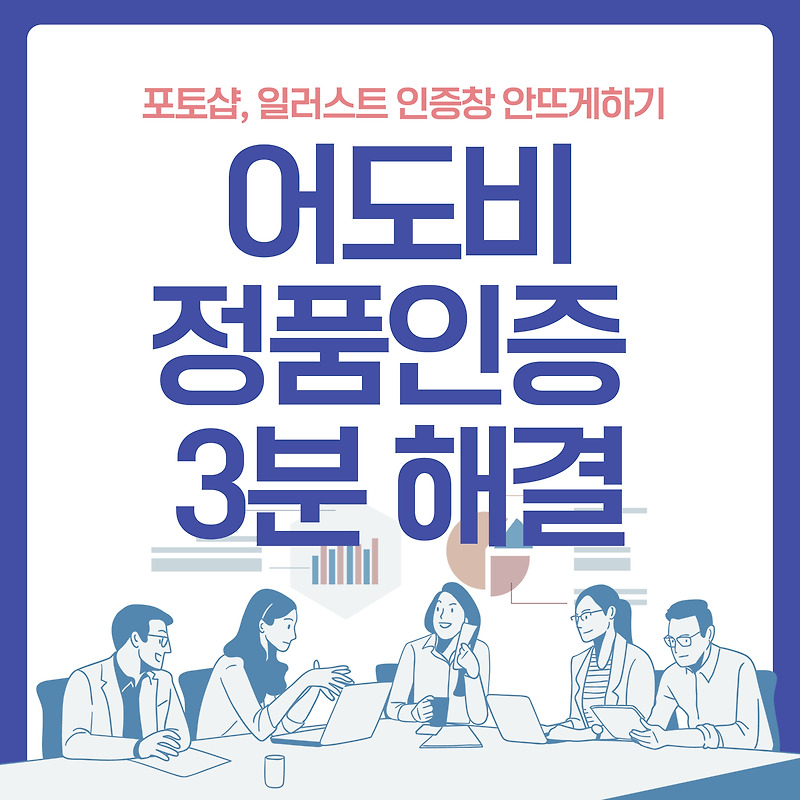단축키
Prev이전 문서
Next다음 문서
단축키
Prev이전 문서
Next다음 문서
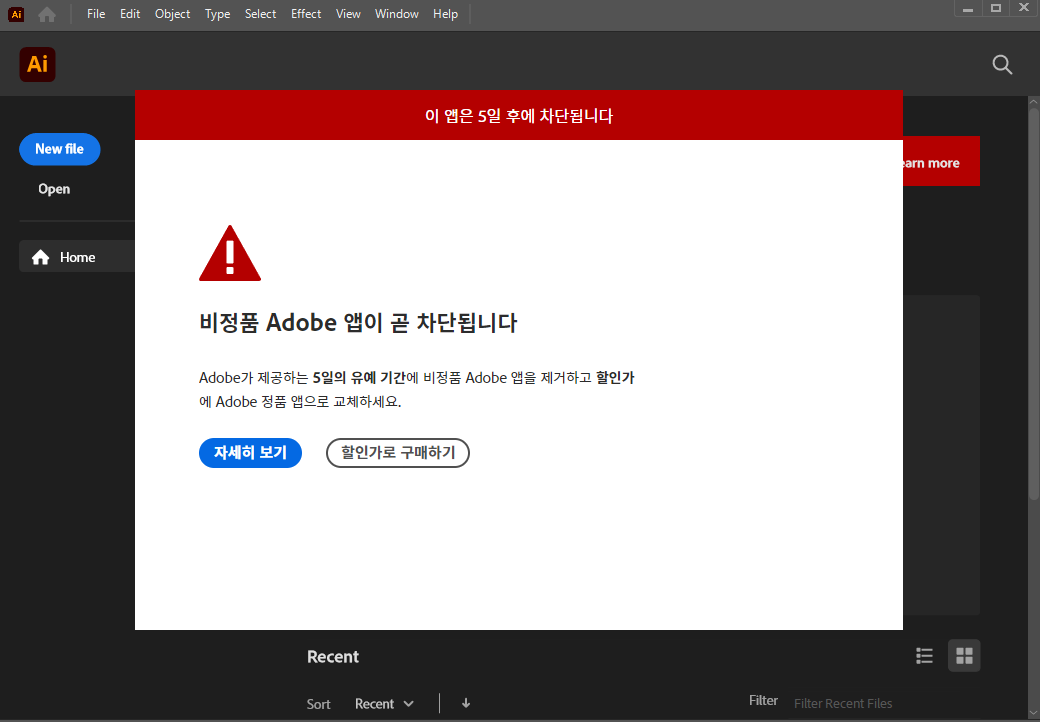
비정품 어도비 디자인 프로그램을 사용하다보면 가끔씩 아래와 같은 문구의 인증창이 뜬다.
This unlicensed Adobe app will be disabled soon,
라이선스가 올바르지 않은 Adobe 앱이 곧 차단됩니다, 비정품 Adobe 앱이 곧 차단됩니다.
새로운 버전의 크랙판을 설치하는 방법도 있지만, 이것보다 훨씬 간편하게 3분만에 해당 창을 비활성화 시킬 수 있다.
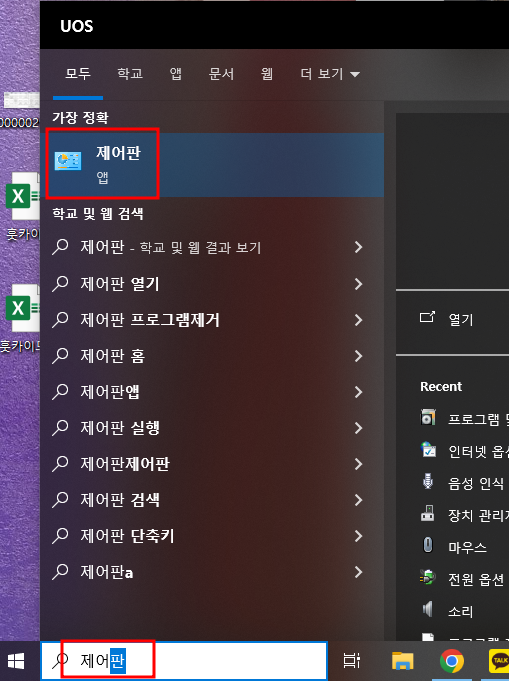
1. 시작 메뉴 검색 - 제어판 검색 후 클릭
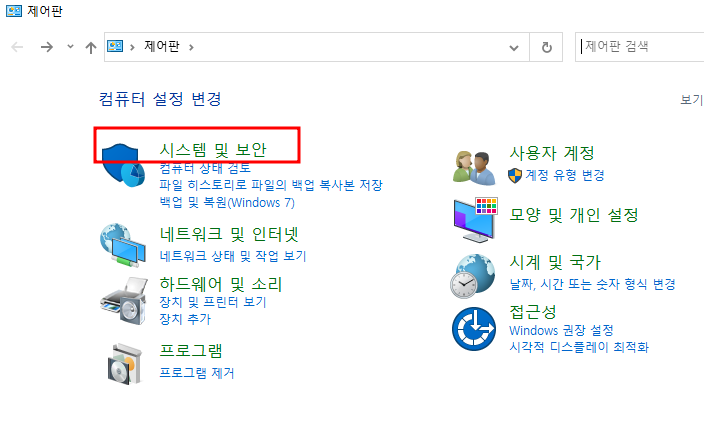
2. 시스템 및 보안 클릭
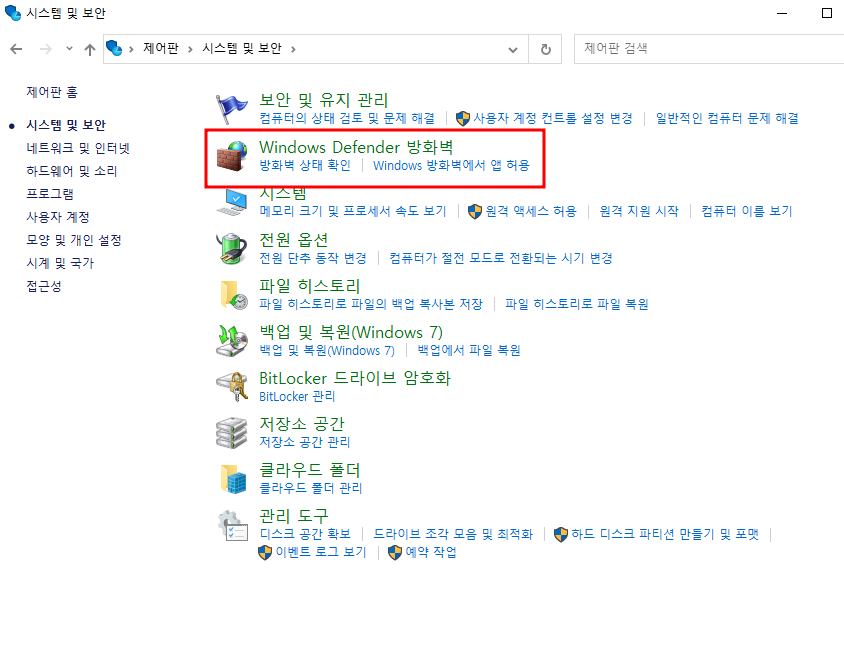
3. Windows Defender 방화벽 클릭
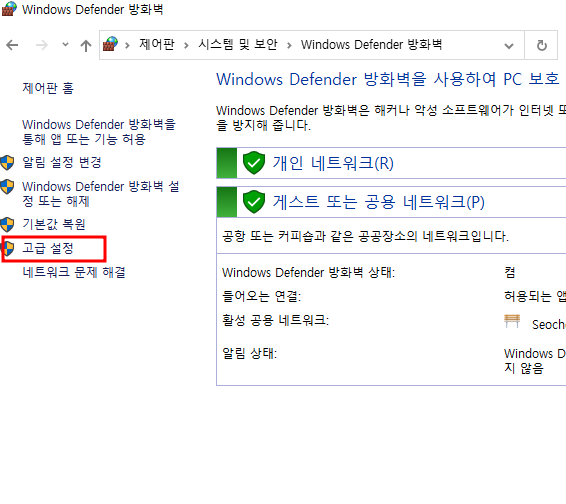
4. 왼쪽의 [고급 설정] 클릭

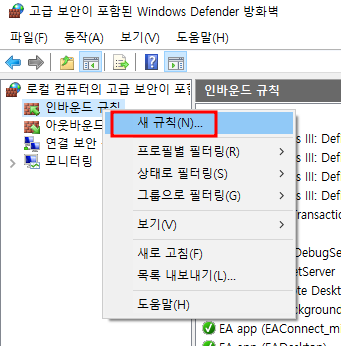
5. 인바운드 규칙 한번 클릭 후 우클릭 [새 규칙]을 누른다.
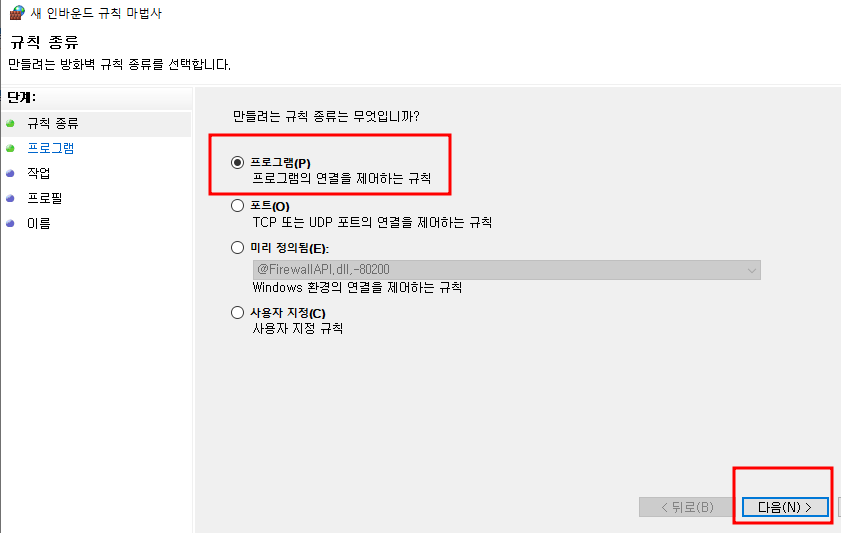
6. 규칙종류 - [프로그램]을 선택하고 [다음]을 눌러준다.
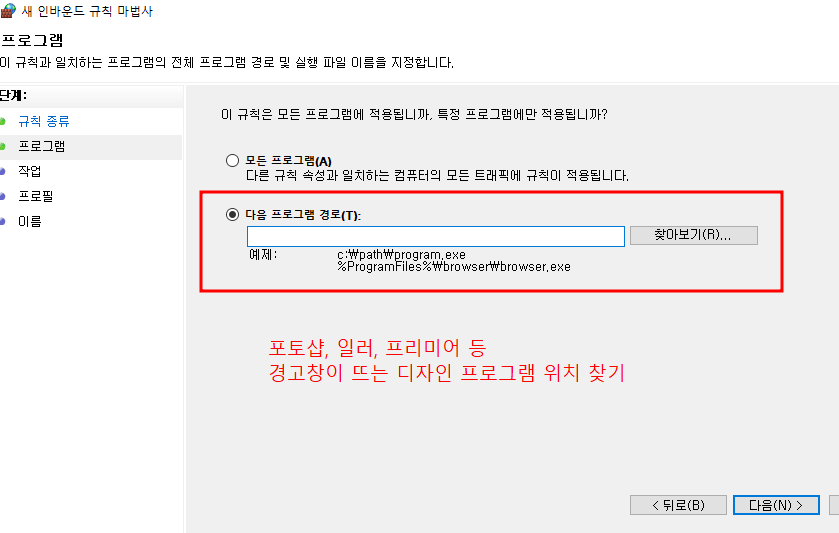
7. 여기서 제일 중요한 설정 창, 포토샵, 일러, 프리미어 등 경고창이 뜨는 디자인 프로그램을 지정해야한다!
보통 [내 PC - 로컬 디스크(C:) - ProgramFiles - Adobe - Adobe (해당 프로그램 이름) 폴더]에 있는데,
exe 파일 즉, 실행 파일이 다른 폴더에 숨겨져 있을 수도 있다.
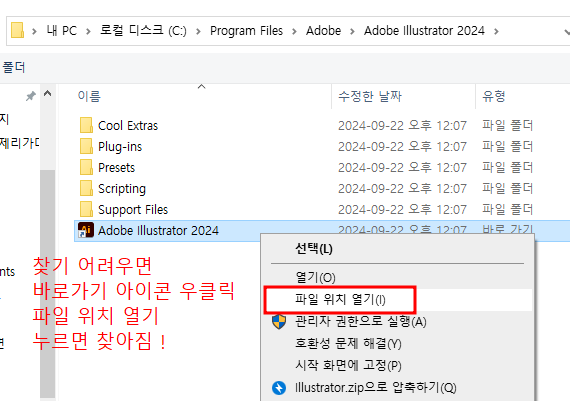
8. 그럴 때에는 바로가기 아이콘을 우클릭하여 파일 위치 열기를 하면 바로 찾을 수 있다.
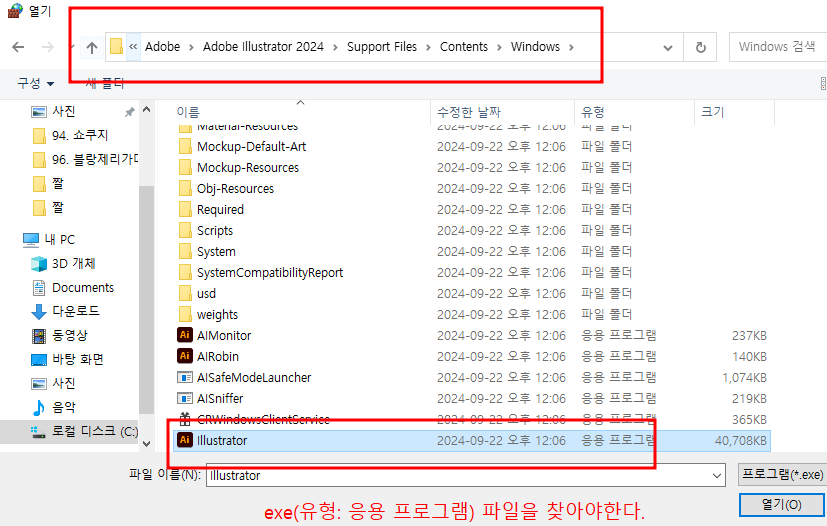
9. 반드시, 응용 프로그램 파일을 선택한다.
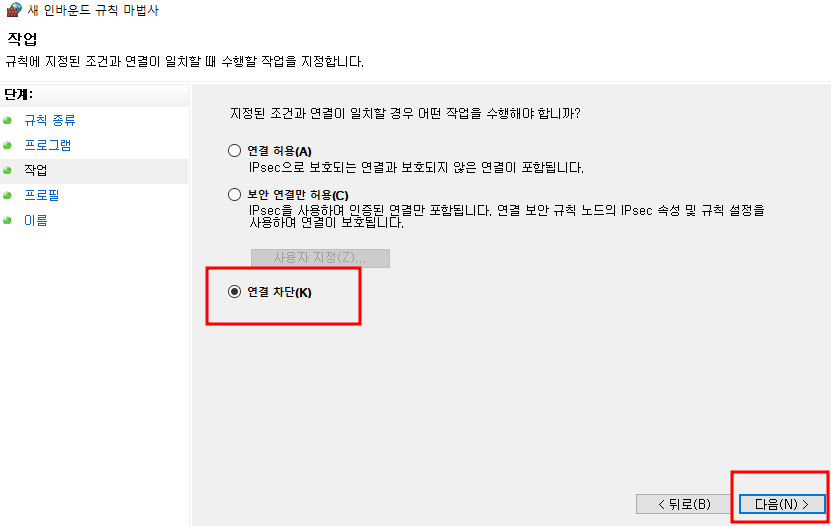
10. [연결 차단]을 선택하고
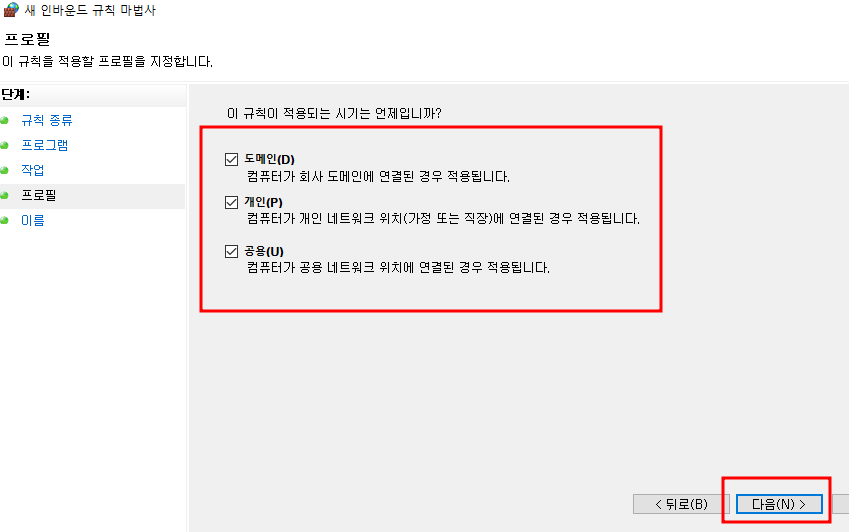
11. [도메인, 개인, 공용]을 선택 후
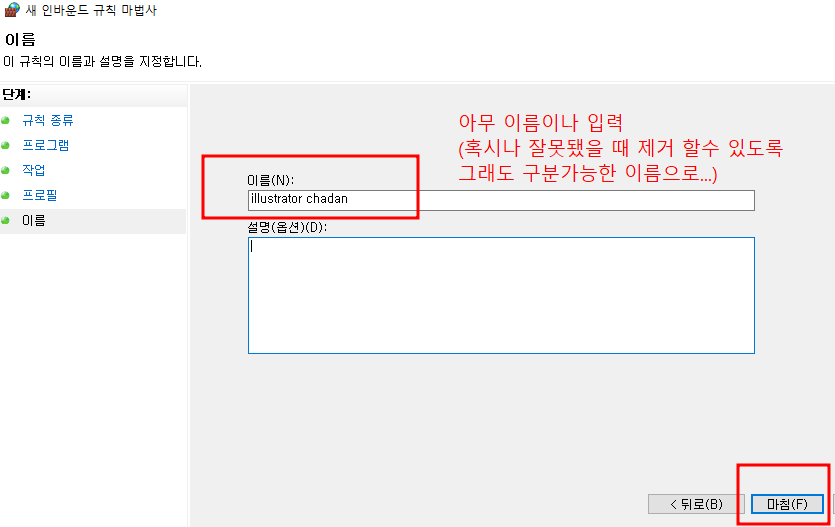
12. 규칙 이름을 지정하고 마치면된다.
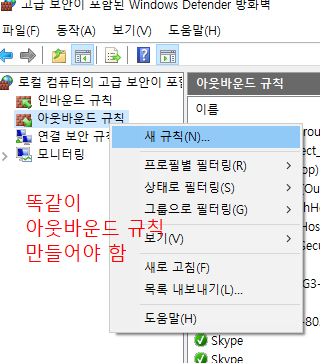
13. 똑같은 절차로 [아웃바운드 규칙]까지 만들어주면
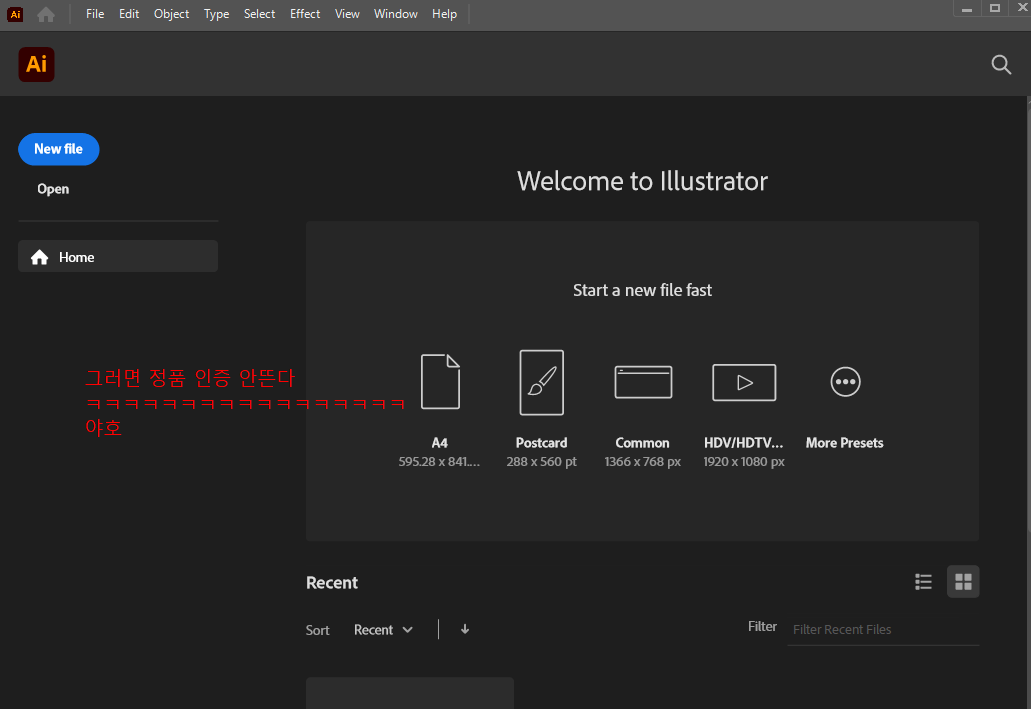
14. 짜잔~ 바로 해결!
아웃바운드 규칙까지 설정해줘야합니다!
인바운드 규칙만 설정하고 안된다고 하면 안돼요!!!
여기 블로그에 좋은 팁 많네요
↓https://7yena.tistory.com/entry/adobeerror